自动&手动文本换行的单元格
在本文中,我们将学习如何在Microsoft Excel中自动和手动将文本包装在单元格中。
自动换行文本用于在一个单元格中显示多行,而不是在Microsoft Excel 2010/2013中使用多个单元格。它是格式单元格的一部分,只需选择“自动换行”选项,即可手动换行。
了解如何在Microsoft Excel 2010/2013中将文本自动换行到单元格中。让我们举个例子,了解一下:-[.underline]#使用快捷方式命令换行#我在A1单元格中有文本,并且它正在使用多个单元格。要将文本转换为“自动换行”,请遵循以下步骤:
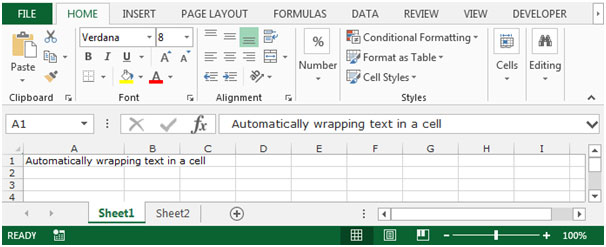
步骤1:选择单元格A1,右键单击该单元格,将出现弹出窗口,选择“设置单元格格式”,或者您还可以选择单元格A1,然后按“ CTRL + 1”键。
步骤2:将出现“格式化单元格”对话框。在“对齐”选项卡上的“自动换行”上打钩,然后单击确定。
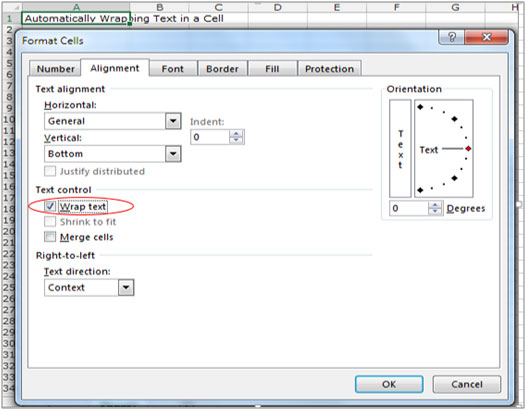
[.underline]#使用“菜单”选项卡包装文本#要将文本转换为“自动包装文本”,请执行以下步骤:
步骤1:在工作表的单元格A1中输入文本。
步骤1:选择单元格A1,转到主菜单标签,然后选择“首页”标签。
步骤2:在“对齐”组中,单击“自动换行”。
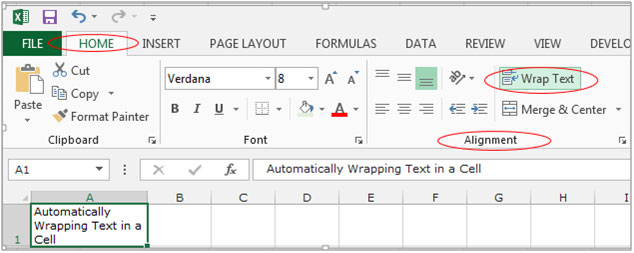
了解在Microsoft Excel 2010/2013中单元中的手动换行文本。让我们来看一个例子并了解:-[.underline] Wrap手动换行#我在A1单元格中有文本,并且该文本正在使用多个单元格。我需要在此处使用“自动换行”,以便单元格可以手动调整文本。

-
选择单元格A1,在编辑栏中将光标置于单词之后。
-
按“ ALT” +“ Enter”键这是在Microsoft Excel 2010和2013的“主页”选项卡中,通过使用“格式单元格”工具和“换行”命令按钮,可以换行的方式。 如果您喜欢我们的博客,请在Facebook上与您的朋友分享。您也可以在Twitter和Facebook上关注我们。
我们很高兴收到您的来信,请让我们知道我们如何改进,补充或创新我们的工作,并为您做得更好。写信给我们[email protected]